如何通过Chrome浏览器查看并删除已保存的Cookies
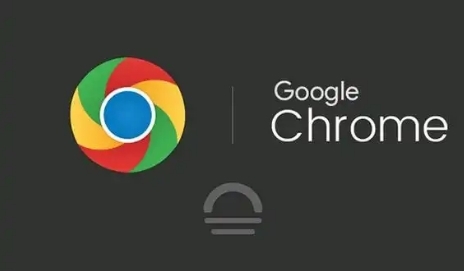
在网络浏览过程中,Cookies 扮演着重要的角色,但有时我们也需要对其进行查看和清理操作。下面将详细介绍如何在 Chrome 浏览器中查看并删除已保存的 Cookies。
一、查看已保存的 Cookies
1. 打开 Chrome 浏览器,点击右上角的菜单图标(三条横线),选择“设置”选项。这会进入浏览器的基本设置页面,在这里我们可以对浏览器的各项功能进行配置和管理。
2. 在设置页面中,向下滚动找到并点击“隐私和安全”部分中的“Cookie 和其他网站数据”选项。这一步是进入 Cookie 管理的关键入口,Chrome 浏览器将所有与隐私和网站数据相关的设置都集中在这里。
3. 进入“Cookie 和其他网站数据”页面后,再次点击“查看所有网站数据和权限”选项。这里展示了 Chrome 所存储的关于各个网站的详细数据信息,包括 Cookies 等。
4. 此时,系统会弹出一个搜索框,你可以输入特定的网站地址或关键词来查找相关的 Cookie 信息。如果你想查看所有网站的 Cookies,直接点击“显示全部”即可。页面会列出所有存储在你浏览器中的网站 Cookie 数据,包括网站名称、存储的 Cookie 数量等信息。
二、删除已保存的 Cookies
1. 在上述查看 Cookies 的页面中,你可以看到每个网站都有对应的操作选项,如“移除全部”按钮。如果你只想删除特定网站的 Cookie,直接在该网站对应的操作栏中点击“移除全部”。
2. 如果你想一次性删除所有网站的 Cookies,可以点击页面右上角的“清除浏览数据”按钮。这会弹出一个对话框,你可以在其中选择要清除的内容,勾选“Cookie 及其他网站数据”选项,然后选择时间范围(如“全部时间”表示删除所有历史记录中的 Cookie),最后点击“清除数据”按钮即可完成删除操作。
需要注意的是,删除 Cookies 可能会导致你在某些网站上需要重新登录,因为一些网站的登录状态是通过 Cookie 来保存的。同时,合理地管理和清理 Cookies 也有助于保护你的个人隐私和浏览器性能。
通过以上步骤,你就可以轻松地在 Chrome 浏览器中查看并删除已保存的 Cookies 了,希望这篇教程对你有所帮助,让你能够更好地掌握浏览器的 Cookie 管理技巧,提升网络浏览的安全性和效率。
猜你喜欢
谷歌浏览器如何设置中文
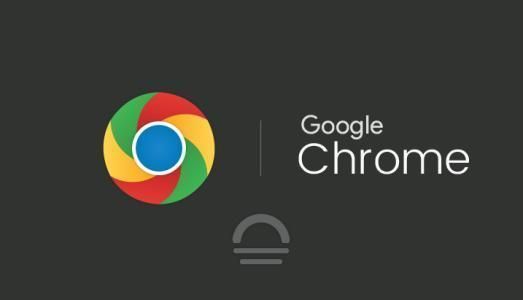 谷歌浏览器怎么扫码
谷歌浏览器怎么扫码
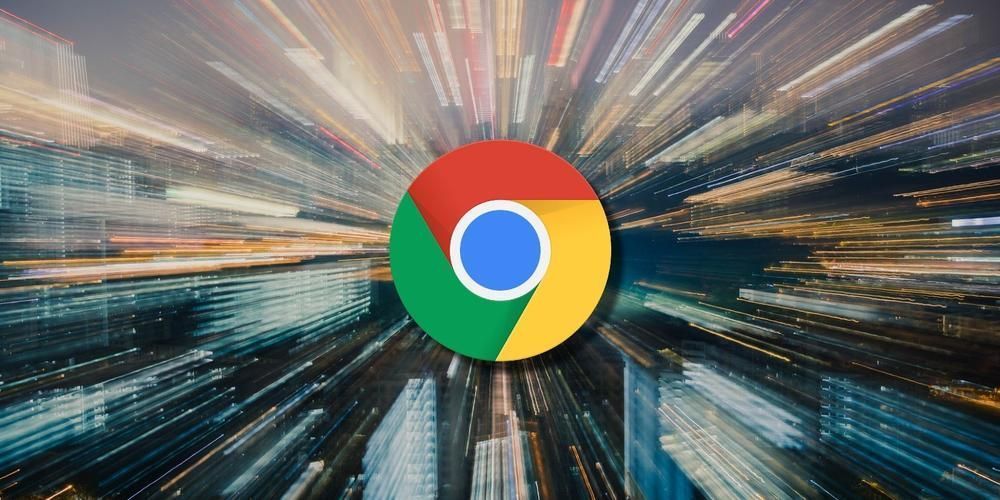 谷歌浏览器翻译按钮不见了怎么办
谷歌浏览器翻译按钮不见了怎么办
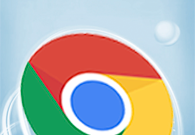 Chrome浏览器如何清理缓存中的服务工作线程
Chrome浏览器如何清理缓存中的服务工作线程
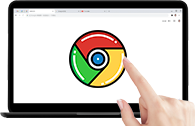
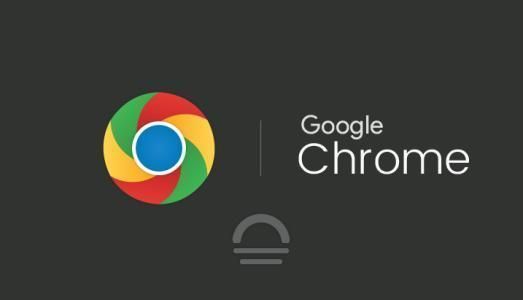
本文介绍了如何在谷歌浏览器中设置中文,帮助用户将浏览器界面切换到中文,提升使用体验。详细的步骤帮助用户轻松完成语言设置,享受更流畅的浏览体验。
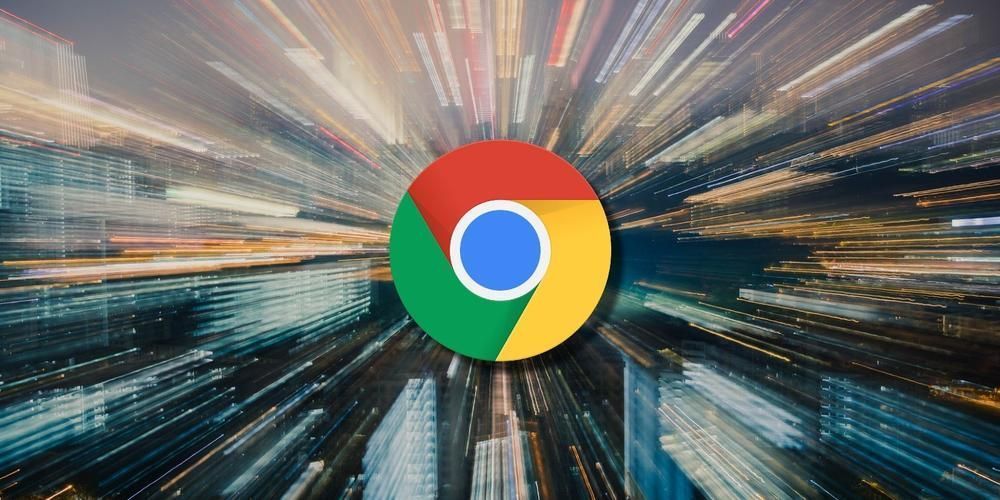
本文将详细介绍如何通过谷歌浏览器进行扫码,帮助你轻松扫描二维码,快速获取信息。无需下载额外的应用,使用谷歌浏览器就能完成扫码操作。
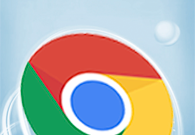
本篇文章给大家带来谷歌浏览器调出翻译按钮的详细操作方法,大家赶紧来看看了解一下吧。
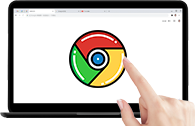
针对于Chrome浏览器如何清理缓存中的服务工作线程这一问题,本文详细介绍了清理缓存中的服务工作线程的操作步骤,一起看看吧。
